Для регистрации в мессенджере WhatsApp пользователю достаточно указать действующий номер телефона и имя, которое будет видно другим пользователям. Любую указанную информацию можно отредактировать. Давайте разбираться, как поменять аккаунт в Ватсап.
Поменять аккаунт в Ватсап
Фразу «Поменять аккаунт в Ватсап» зачастую используют в одном из двух случаев:
- Человек хочет изменить данные в своем аккаунте – номер телефона, имя, аватар и т. д.
- Человек хочет выйти из текущего аккаунта WhatsApp и войти в новый.
Мы рассмотрим каждый из них по отдельности.
Изменение данных аккаунта
Информация об учетной записи пользователя вводится в момент регистрации или входа в мессенджер. Но также ее можно без каких-либо проблем переделать через настройки в приложении для Android и для iPhone.
Инструкция для Андроид-устройств
Чтобы попасть на страницу настроек, достаточно сделать три простых шага:
- Откройте любую из трех доступных вкладок мессенджера («Чаты», «Статус» или «Звонки»).
- Нажмите на иконку вызова меню, которая выглядит как три точки.

- В появившемся списке нажмите на пункт «Настройки».
Теперь нажмите на миниатюру своего профиля в верхней части страницы настроек.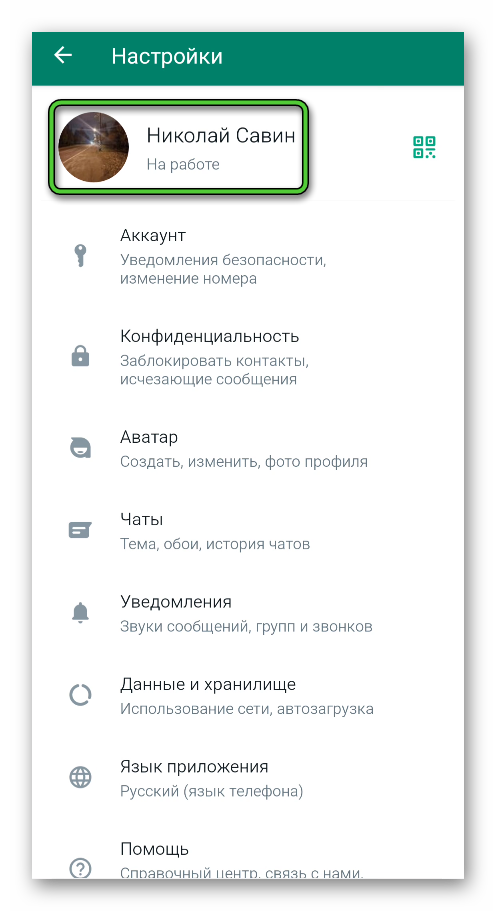
Здесь вы можете увидеть и отредактировать:
- Свой аватар
- Отображаемое имя
- Графу «Сведения» (это как «Описание» в других приложениях)
- Мобильный номер
Чтобы выбрать новый аватар, нажмите на значок фотоаппарата, а потом следуйте подсказкам на экране.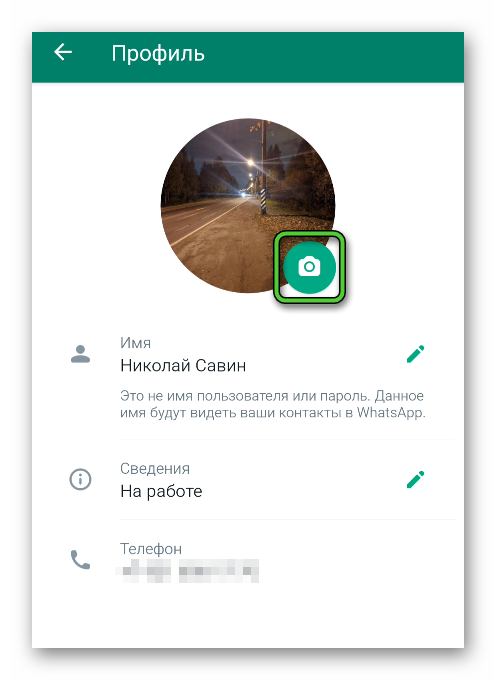
Чтобы изменить имя, нажмите на соответствующую графу, введите новые данные и нажмите на кнопку «Сохранить».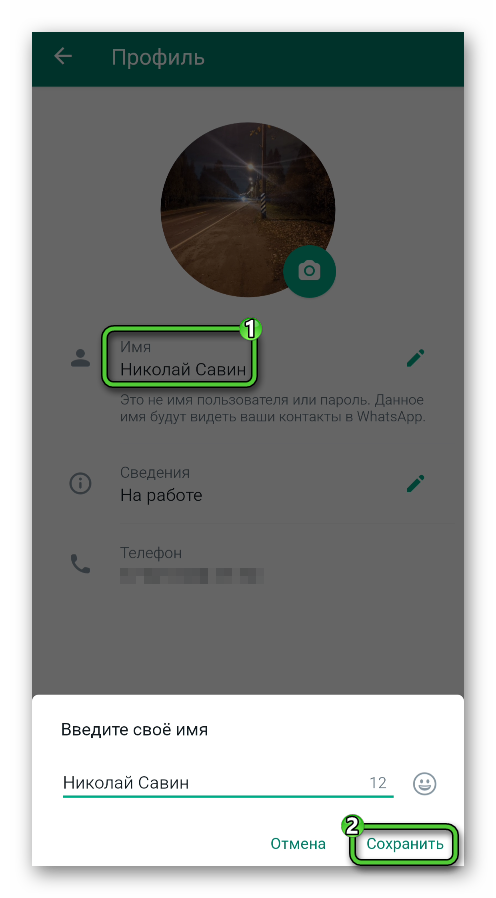
Для изменения сведений:
- Нажмите на соответствующую графу.
- Ознакомьтесь с предложенными вариантами и выберите любой из них. Ну а если вам ни одна из надписей не подходит, то нажмите на значок карандаша в разделе «Текущие сведения».
- Введите любую фразу и по желанию добавьте смайлики. Максимальная длина фразы – 139 символов.
- А теперь нажмите на кнопку «Сохранить».
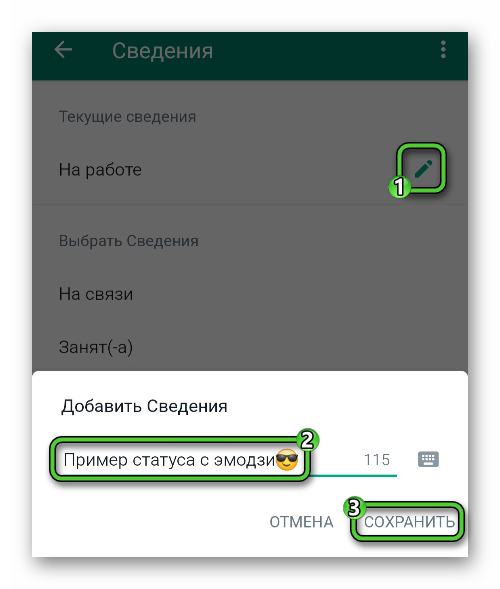
А теперь перейдем к инструкции, как изменить номер в Ватсапе. Перед началом этой процедуры вам следует вставить в телефон новую симку, чтобы видеть входящие СМС-ки.
В результате выполнения нижеописанных действий все данные вашего аккаунта сохранятся – сообщения, контакты, история звонков, группы, сообщества и т. д.
Пошаговый алгоритм:
- Перейдите на страницу данных профиля.
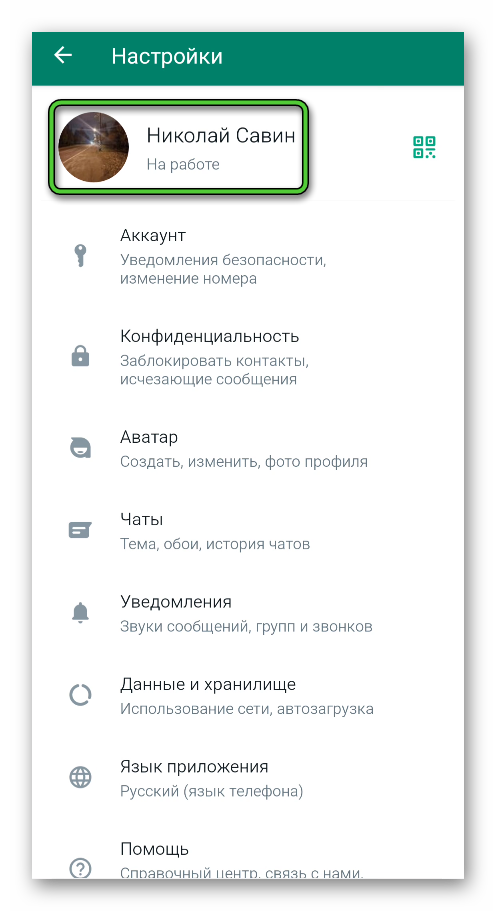
- Нажмите на графу «Телефон».
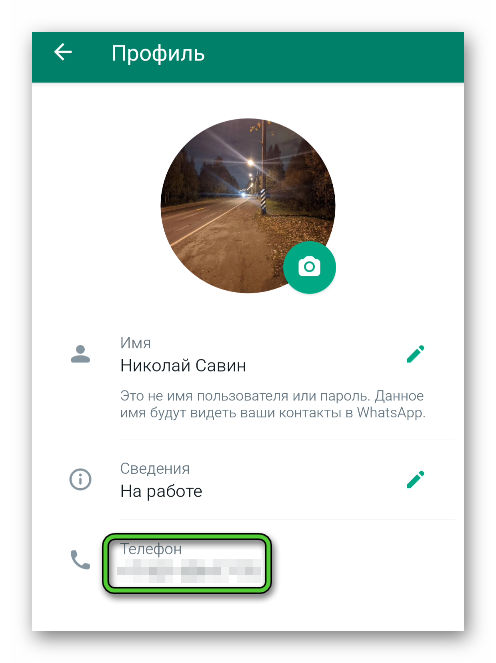
- Теперь нажмите на кнопку «Далее».
- Укажите старый мобильный номер, к которому сейчас привязан аккаунт WhatsApp.
- В графе ниже – новый номер.
- Для продолжения снова нажмите «Далее».
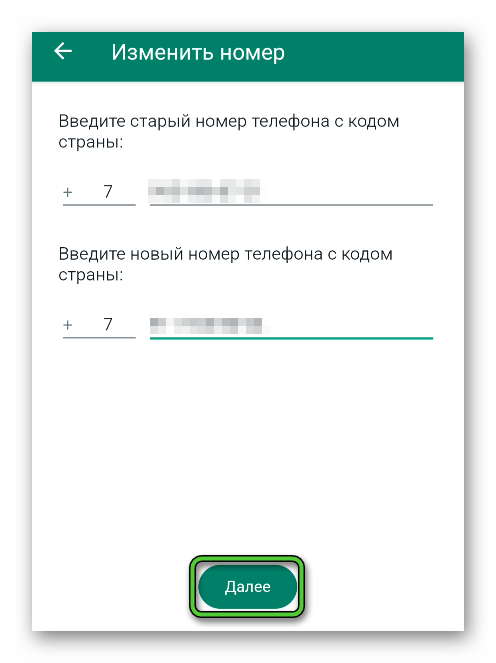
- Переключите ползунок «Известить контакты» в активное положение, если хотите, чтобы пользователям из списка ваших контактов пришло уведомление о смене номера.
- Подтвердите свое решение кнопкой «Готово».
- На новой странице выберите вариант «Подтвердить с помощью SMS».
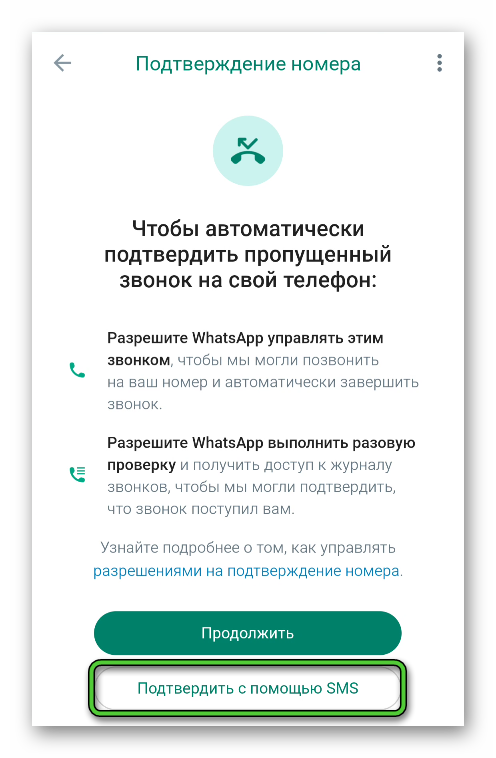
- Дождитесь СМС-сообщения с 6-значным кодом и введите этот код в поле подтверждения.
- Завершите процедуру, тапнув по кнопке «ОК».
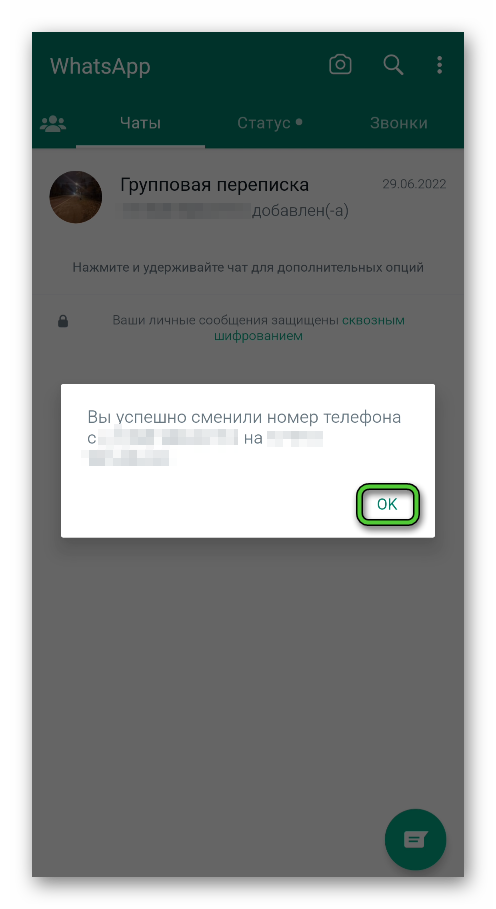
Даже если вы не станете оповещать знакомых о смене номера, у них все равно останется переписка с вами. А для каждого отправленного сообщения будет переадресация на новый телефон.
Может возникнуть такая ситуация, что после нажатия на графу «Телефон» на странице данных профиля ничего не происходит. Тогда попробуйте альтернативный способ, как вызвать данную функцию:
- Снова откройте главную страницу настроек приложения, вызвав контекстное меню.

- Перейдите в раздел «Аккаунт».
- Тапните по соответствующему пункту.
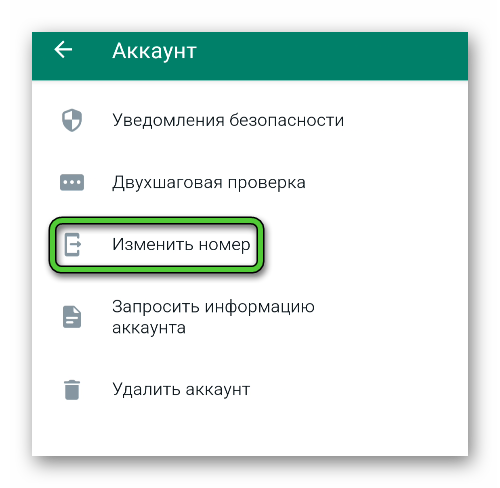
- Выполните шаги из предыдущей инструкции, чтобы вызвать нужную функцию.
Инструкция для Айфона
На iPhone открыть данные вашего профиля получится следующим образом:
- Запустите мессенджер WhatsApp.
- Перейдите на вкладку «Настройки» с помощью нижней панели.
- Нажмите на свою аватарку в верхней части экрана.
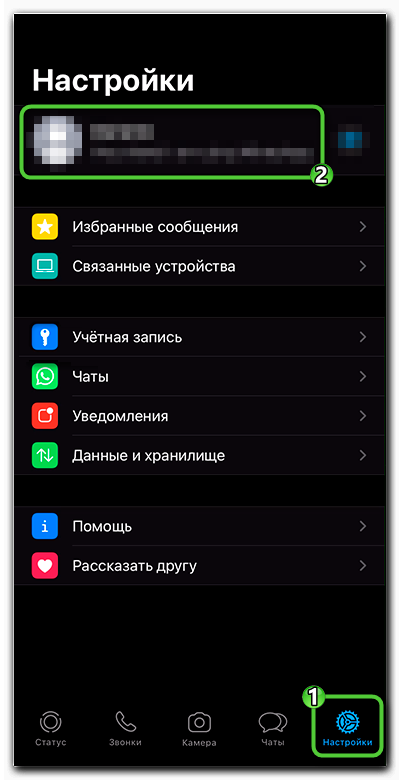
На новой странице вы увидите увеличенный аватар, отображаемое имя пользователя, графу «Сведения» и узнаете мобильный номер, на который зарегистрирован аккаунт. Все эти данные можно отредактировать по своему усмотрению.
Более подробно остановимся на том, как изменить номер телефона в Ватсапе на Айфоне, при этом сохранить все свои данные:
- Сначала вставьте в смартфон новую SIM-карту, на которую вы хотите перерегистрировать мессенджер. Старая SIM-ка в данном случае не нужна. Это особенно удобно, если она потерянная.
- Далее, перейдите на страницу данных профиля, если открыта не она.
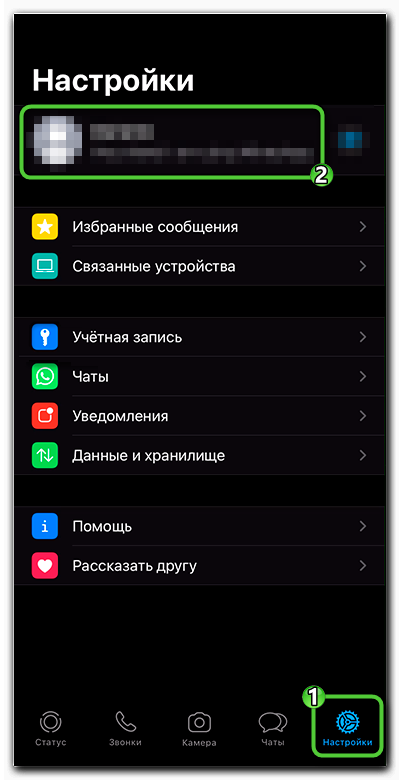
- Тапните по пункту «Телефон», а потом – по кнопке «Далее».
- В верхнюю графу введите текущий мобильный номер, а в нижнюю – новый.
- Снова нажмите «Далее».
- Теперь настройте пункт «Известить контакты». Если он включен, то ваших знакомых уведомят о том, что вы привязали аккаунт к другому телефону.
- Выберите вариант подтверждения с помощью SMS-сообщения.
- Дождитесь одноразового пароля и введите его в соответствующее поле.
- Остается только завершить процедуру замены номера.
Даже если вы не станете уведомлять о смене телефона своих знакомых, все отправленные сообщения в старые переписки будут переводиться на вас. А значит, никаких проблем с общением не возникнет.
В определенных ситуациях данный метод, как поменять номер в Ватсапе, не сработает. После нажатия на графу «Телефон» ничего не будет происходить. Тогда попробуйте альтернативный подход:
- Вернитесь на главный экран мессенджера, во вкладку «Настройки».
- Перейдите на страницу «Учетная запись».
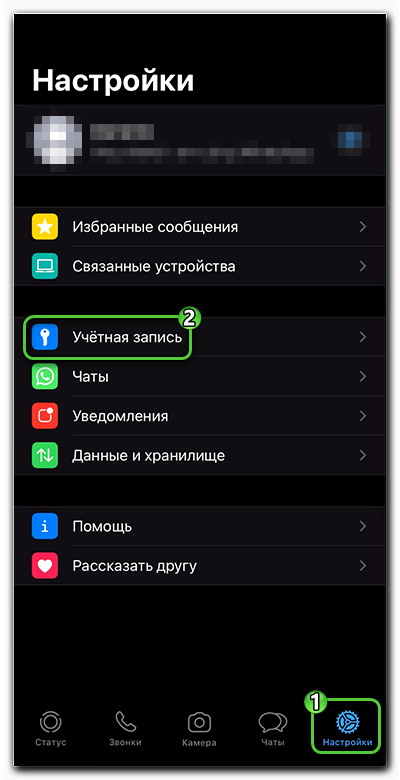
- На этой странице выберите пункт «Изменить номер».
- Действуйте по предыдущей инструкции для успешного завершения процедуры.
Вход в другой аккаунт WhatsApp
К сожалению, в мессенджере Ватсап отсутствует возможность пользоваться двумя аккаунтами одновременно. Если вы хотите именно войти в другой аккаунт, а не сменить номер, то у вас есть два варианта на выбор:
- Выйти из текущего аккаунта WhatsApp и войти в другой.
- Воспользоваться официальным приложением WhatsApp Business, которое устанавливается рядом с обычным WhatsApp, и войти в другой аккаунт в нем.
Рассмотрим каждый из вариантов по отдельности
Вариант №1: Выход из одного профиля и вход в другой
В Ватсап сменить аккаунт просто так не получится, ведь в настройках мессенджера нет кнопки «Выйти». На Android-устройствах нужного результата получится добиться полной чисткой данных приложения или его переустановкой. А на iPhone – только переустановкой. Разберемся с этой процедурой.
Инструкция для Андроид-устройств
В первую очередь вам нужно включить резервирование данных. В противном случае вы потеряете все свои переписки и медиафайлы. Для этого:
- Откройте настройки Ватсапа из главного меню.

- На странице «Чаты» перейдите к разделу «Резервная копия чатов».

- Добавьте Гугл-аккаунт, в облачное хранилище которого будет загружаться резервная копия данных.
- Далее, включите опцию «Сохранять видео».
- Нажмите на кнопку «Создать резервную копию».
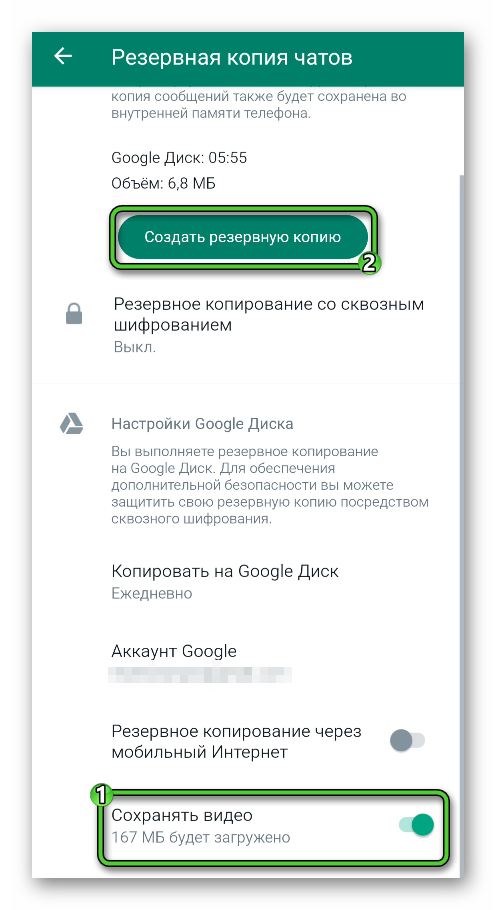
- Подождите, пока процесс не подойдет к концу.
Войти в систему под новым номером можно без удаления самого приложения. Но нужно полностью очистить его данные. Для этого:
- Откройте настройки системы Android. На большинстве смартфонов и планшетов достаточно выдвинуть шторку уведомлений из верхнего края экрана и нажать на «шестеренку».

- Перейдите в раздел «Приложения». Он может отсутствовать на главном экране, тогда поищите его на странице «Расширенные», «Дополнительные», «Подробности» или с каким-то подобным названием.
- Если у вас откроется полный список приложений, то найдите в нем «WhatsApp» и нажмите на название мессенджера. Если нет – перейдите к этому списку. Он может называться «Все», «Все приложения», «Установленные», «Сторонние» или аналогичным образом.

А затем откройте страницу мессенджера WhatsApp. - Нажмите на кнопку, которая отвечает за чистку и выберите полную чистку («Очистить все» или «Очистить данные»).
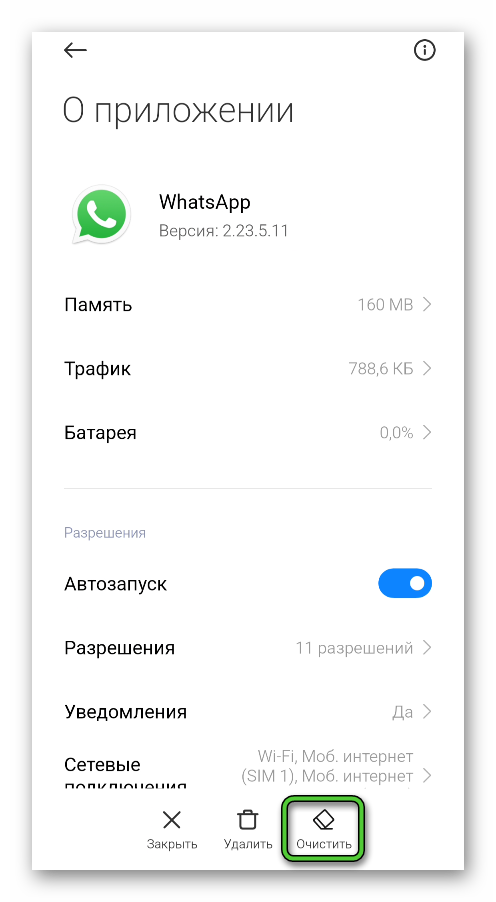
Если нужная кнопка будет отсутствовать, то поищите ее в разделе «Память» или «Хранилище».
Теперь вы можете открыть мессенджер WhatsApp на своем девайсе и войти под другим мобильным номером.
А если этот способ не сработал, то попробуйте полную переустановку приложения:
- Запустите магазин приложений «Google Play» или «Play Маркет».
- Активируйте форму поиска и введите в нее «WhatsApp».

- Нажмите на первую подсказку, чтобы перейти к странице результатов.
- А затем нажмите на название мессенджера.
- Запустите процедуру удаления соответствующей кнопкой, а затем подтвердите ее.

- Заново установите WhatsApp и откройте его.
- Войдите в другую учетную запись, следуя подсказкам на экране.
Инструкция для Айфона
Чтобы отвязать текущий аккаунт в Ватсапе на Айфоне и зайти в другой, есть только один способ – удаление и повторная установка мессенджера. Но перед этим нужно создать резервную копию данных:
- В главном окне приложения откройте «Настройки» и перейдите в «Чаты».
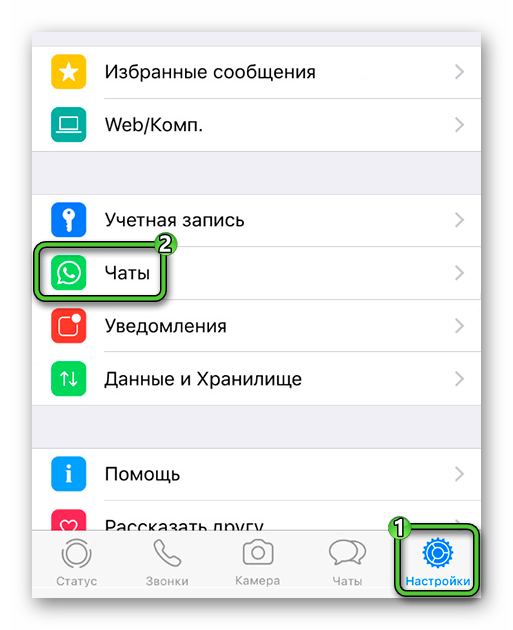
- Нажмите на пункт «Резервная копия».
- Включите опцию «Добавлять видео».
- А затем нажмите «Создать копию».
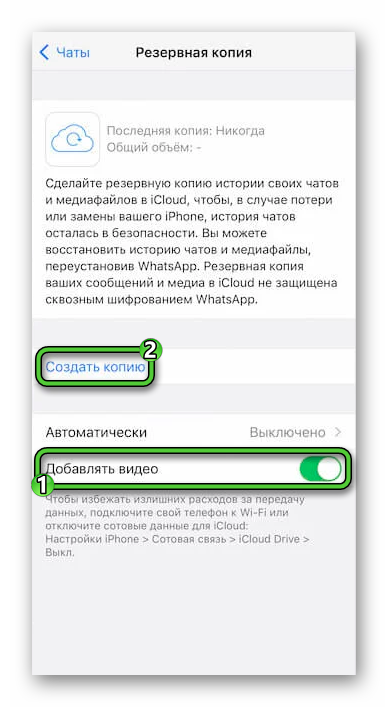
- Подождите, пока идет резервирование данных.
Инструкция по переустановке WhatsApp:
- Отыщите иконку для запуска мессенджера на экране смартфона.
- Зажмите ее пальцем, чтобы вызвать дополнительное меню.
- Нажмите на «крестик» и подтвердите удаление.
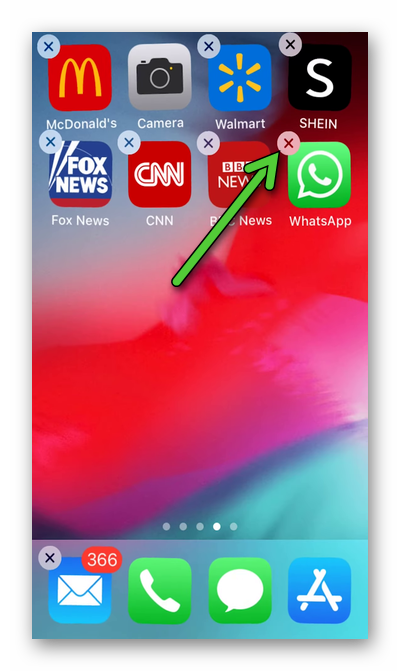
- Откройте магазин приложений «App Store» и посетите вкладку «Поиск».
- Введите в текстовое поле «WhatsApp» и перейдите к списку результатов.
- Запустите установку мессенджера, а затем откройте его.

- Войдите в систему под нужным телефонным номером.
Вариант №2: Использование приложения WhatsApp Business
WhatsApp Business – это официальное и полностью бесплатное приложение мессенджера, которое предназначается для ведения бизнеса в Ватсапе. Но при этом его можно использовать для привычного общения. На одном устройстве может быть установлен и оригинальный WhatsApp, и WhatsApp Business. И в каждом мессенджере можно войти в свой аккаунт. Таким способом вы сможете оставить текущий профиль и подключить новый.
Бесплатно скачать WhatsApp Business вы можете из магазина приложений «Google Play» или из «App Store».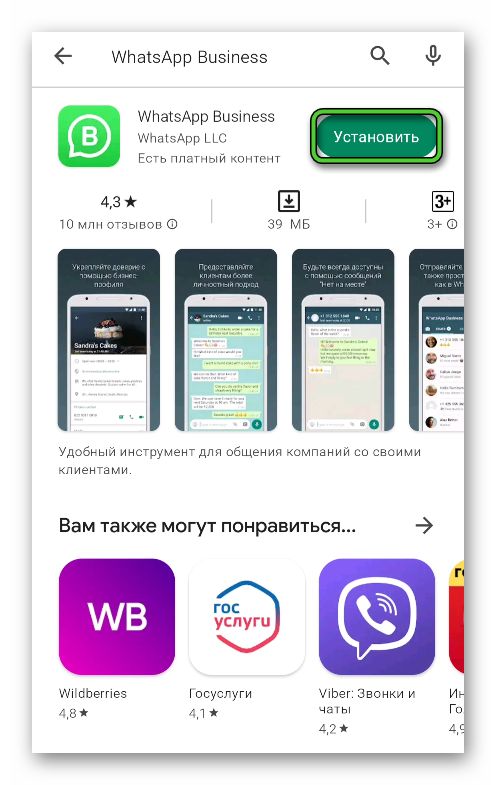
- Нажмите «Принять и продолжить» на приветственной странице.
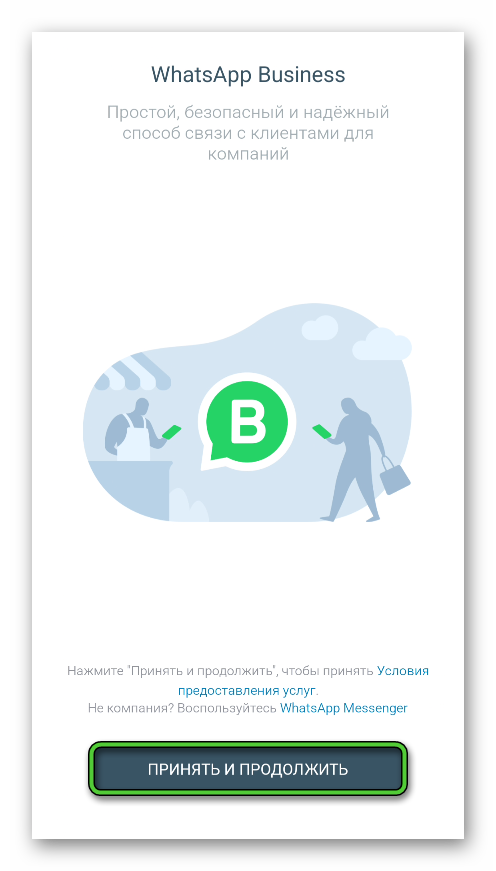
- Затем выберите «Использовать другой номер».
- Введите нужный мобильный телефон и подтвердите вход.
- Предоставьте приложению доступ к списку контактов.
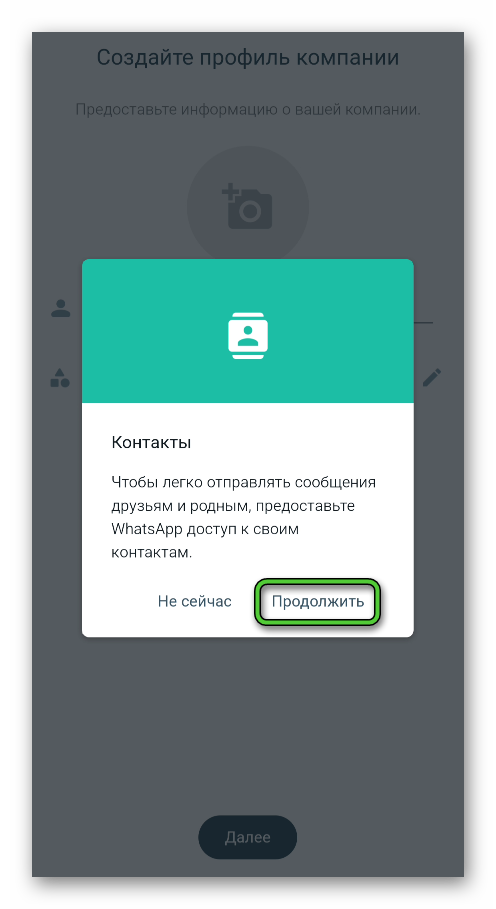
- Настройте имя профиля и выберите любой род деятельности, например, вариант «Другое».
- На странице «Создайте каталог» нажмите «Не сейчас».
Главный недостаток использования WhatsApp Business – в вашем профиле будет приписка «Бизнес-аккаунт», которая может путать собеседников.
Теперь вы знаете, как отредактировать данные профиля в мессенджере WhatsApp и как поменять аккаунт.








